Kako onemogućiti Windows 10
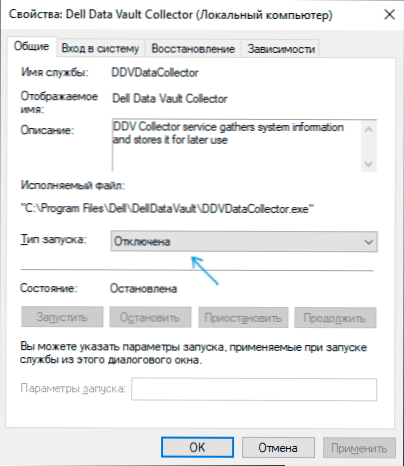
- 2759
- 2
- Horace Hoeger
Isključivanje usluge u sustavu Windows 10 obično nije najteži zadatak i može se dovršiti pomoću sučelja za upravljanje uslugama.MSC. Međutim, za neke usluge, promjena u polju "Tip start" nije aktivno, međutim, ove usluge mogu biti onesposobljene.
U ovoj uputi dva načina onemogućavanja Windows 10 - jednostavan "standard" i dodatni, koristeći uređivač registra u slučaju da prva metoda ne funkcionira.
Važna nota: Odspojite one usluge u kojima se vrsta lansiranja ne mijenja može biti potencijalno nepoželjna za rad OS -a. Preporučujem stvaranje točke oporavka sustava ili sigurnosne kopije registra Windows 10 prije isključenja.
Jednostavno isključivanje usluga u uslugama.MSC
Prva metoda uključuje jednostavno isključivanje usluge (promjena vrste lansiranja u "onemogućeno") u uslužnom programu za upravljanje uslugama Windows 10.
Postupak će biti sljedeći:
- Pritisnite tipke Win+R na tipkovnici, unesite Servis.MSC I kliknite Enter.
- Na popisu usluga Windows 10 odaberite onaj koji treba isključiti i dva puta kliknite na njega.
- U prozoru koji se otvara, možete zaustaviti uslugu (ali ne nužno), a zatim odabrati točku "Vrsta lansiranja" "onemogućeno" i pritisnite "U redu".
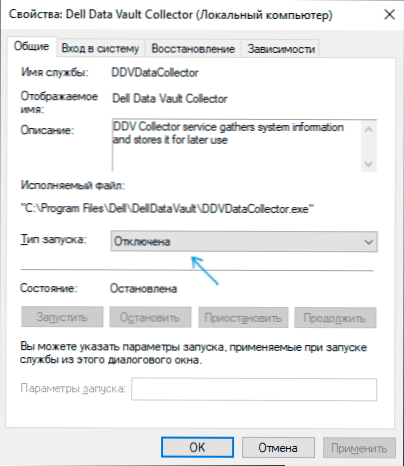
- Zatvorite popis usluga i ponovno pokrenite računalo.
Spremno, nakon ponovnog pokretanja računala, usluga će biti isključena. Međutim, uzmite u obzir da isključivanje usluga može dovesti do pojave određenih pogrešaka u radu sustava, njegove komunalne usluge i funkcije, kao i ostalih usluga koje ovise o nepovezanim uslugama.
Druga verzija iste metode je isključivanje usluge pomoću naredbenog retka koji radi u ime administratora. Tim izgleda:
SC config "servis" start = onemogućeno
Naziv usluge može se promatrati u svojstvima usluge (u prozoru na trećem koraku iznad), a potreban je jaz nakon "start =".
Još jedan sličan tim:
WMIC servis gdje je name = "Naziv usluge" Call ChangeStartMode onemogućen
U ovom će primjeru tim isključiti uslugu samo s navedenim imenom. Međutim, uz njegovu pomoć, možete učiniti sofisticiranije stvari, na primjer, u sljedećoj verziji sve će usluge biti onemogućene čije ime započinje s "Dell":
WMIC usluga gdje "natpis poput" Dell%"i startMode'disabled" CHANCESTARTMODE ONDABLED
Odspojite uslugu pomoću uređivača registra u slučaju kada polje "lansiranje" nije aktivno
U situaciji kada je usluga isključena običnim metodama, a polje "Start Tip" nije aktivno, možete koristiti uređivač registra za onemogućavanje sustava Windows 10:
- U uslugama.MSC Otvorite svojstva usluge i pogledajte njezino ime.
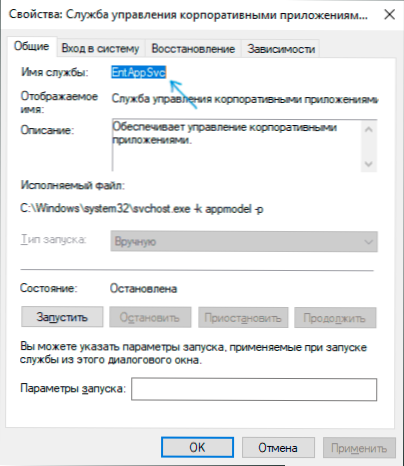
- Pritisnite tipke Win+R, unesite Regedit I kliknite Enter.
- U otvorenom uređivaču registra idite na odjeljak
HKEY_LOCAL_MACHINE \ SYSTEM \ CURTURECONTROLSET \ SERVIS \
- Unutar ovog odjeljka pronađite pododjeljak s nazivom usluge koju je potrebno isključiti i odaberite ga. S desne strane obratite pažnju na parametar s imenom Početak.
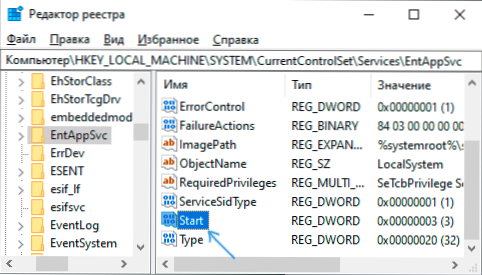
- Kliknite na naziv parametra i postavite vrijednost za njega 4.
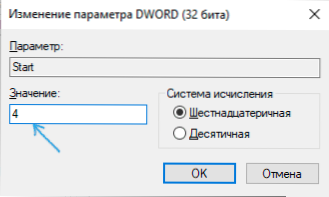
- Zatvorite uređivač registra i ponovno pokrenite računalo, usluga će biti onemogućena.
Ovaj parametar također može imati vrijednosti 2 (vrsta pokretanja "automatski") ili 3 ("ručno").
Ako se bilo koje usluge ne koriste, a pretpostavljate da ih u budućnosti nije potrebna, mogu se ukloniti, više detalja: Kako ukloniti Windows 10.
- « Jednostavan besplatni vatrozid za Windows 10, 8.1 i Windows 7
- Kako šifrirati disk pomoću BitLocker -a u sustavu Windows 10 »

